Bezmaksas selfiju produktu tirgusvietņu izveidi un testēšanu pastāvīgi atjaunina un atbalsta entuziasma pilni izstrādātāji. Divas šādas sistēmas - Denwer un Joomla tiks aplūkotas šajā rakstā. Visi Joomla instalēšanas Denverā posmi, kā arī to iestatīšana un konfigurēšana tiks detalizēti aplūkoti.
Denvera - "džentlmeņu komplekta" tīmekļa izstrādātāja apraksts
Denwer ir bezmaksas programmatūra sava tīmekļa servera instances instalēšanai vietējā datorā ar visām reālā mitināšanas iespējām.

Produkts ir bezmaksas un pieejams bez maksas lejupielādei. Tas parasti ietver:
- Apache tīmekļa serveris. Reālā servera vietējais gadījums, ko izmanto mitināšanai. Tas ir tas, kurš ir atbildīgs par visu vietnes mezglu pārvaldību un mijiedarbību starp tiem;
- MySQL serveris. Datu bāzes pārvaldības rīks, kas ļauj ātri un ērti apstrādāt gan lietotāju, gan vietnes iestatījumu saglabātās vērtības;
- PHP5 tulks. Nepieciešams, lai PHP kodu pārvērstu par nepieciešamo servera saprotamo mašīnkodu;
- phpmyadmin ir ērts datu bāzes pārvaldības rīks.
Denwer instalēšana datorā
Drošības labad ir ieteicamslejupielādējiet izplatīšanas komplektu no oficiālās vietnes. Pēc instalēšanas sākšanas process sāksies. Pirmais jautājums tiks uzdots lietotājam par instalēšanas ceļu. Noklusējums ir C: WebServers. Nospiežot Enter, šī vērtība tiks saglabāta.

Pēc tam jums tiks piedāvāts izvēlēties virtuālajam burtudisks, kurā atradīsies saite uz instalācijas mapi, lai ātrāk piekļūtu. Nākamais solis būs failu kopēšana, kas nepieciešami, lai Denver darbotos.
Pirmā servera konfigurācijas palaišana
Pēc veiksmīgas instalēšanas darbvirsmā parādīsies trīs ikonas:
- Sāciet Denwer. Kalpo visu nepieciešamo pakalpojumu un pakalpojumu uzsākšanai.
- Restartējiet Denwer. Restartē Denveru.
- Apturiet Denveru. Aptur sistēmu.
Veicot dubultklikšķi uz Start Denwer, jūs sāksit visu.pakalpojumi un pakalpojumi. Tagad jums jāizmanto jebkura tīmekļa pārlūkprogramma. Adreses joslā ierakstiet localhost / denwer. Par veiksmīgu instalēšanu tiks paziņots ar atbilstošu ziņojumu ar virsrakstu "Urā, tas darbojās!". Tas nozīmē, ka visi pakalpojumi ir instalēti un darbojas.
Joomla 3 instalēšana Denverā - detalizēta rokasgrāmata
Joomla jau sen ir ieņēmis labu pozīciju starpsatura pārvaldības sistēmas. Lielākoties tā bezmaksas izplatīšanas un atvērtā pirmkoda dēļ. Šobrīd jau ir izlaista trešā versija. Tomēr iepriekšējās ir atrodamas arī internetā.
Vispirms jums ir nepieciešams tīrs jaunākās Joomla versijas izplatīšana. Jums to nepieciešams lejupielādēt tikai no oficiālās vietnes.

Gar ceļu C: WebServershome jums jāizveido mape nākotnes vietnei, piemēram, mysite. Tas satur www direktoriju.
Pēc lejupielādes jums jāizpako arhīvs un visi faili un mapes jāievieto www direktorijā, kas atrodas mysite. Tagad jums ir jārestartē serveris.
Pirms Joomla instalēšanas Denwer, jums jāizveido unsagatavot datu bāzi. Denveras iebūvētais rīks phpmyadmin jums palīdzēs to izdarīt. Dodoties uz to no galvenās lapas localhost, jums jāiet uz cilni "Datu bāzes".
Šeit jūs redzēsiet sadaļu "Izveidot datu bāzi" un nosaukuma lauku. Iedomājieties vārdu, noklikšķiniet uz pogas "Izveidot". Tagad bāze ir gatava, jums vienkārši jāatceras tās nosaukums - tas būs vajadzīgs nākotnē.
Joomla 3 instalēšanas procesa palaišana Denwer lokālajā serverī
Tagad pārlūkprogrammā jums jāievada vietējās vietnes adrese, šajā gadījumā mysite.

Tiks atvērts pirmais Joomla instalācijas posms Denverā. Tajā ir vairāki aizpildāmie lauki:
- valodu. Nolaižamā izvēlne ļaus jums izvēlēties nepieciešamo vietnes lokalizāciju un administratīvo paneli;
- Vietnes nosaukums;
- apraksts. Pārstāv visas vietnes aprakstu. Meklētājprogrammas to vada, tāpēc ir vērts detalizēti norādīt visu informāciju par resursu;
- administratora e-pasts;
- administratora pieteikšanās. Nosaukums, ar kuru lietotājs pieteiksies Joomla administratora panelī;
- administratora parole un apstiprinājums;
- iespējot vietni. Iespējas ir jā vai nē. Ļauj nekavējoties sākt pārlūkot vietni reāllaikā.
Poga "Nākamais" pāriet uz nākamo posmu. To sauc par "Datu bāzes konfigurāciju", un tajā ir šādi lauki:
- datu bāzes tips. MySQLi gandrīz vienmēr tiek norādīts;
- datu bāzes servera nosaukums. Šeit jums jāinstalē localhost;
- Lietotājvārds. Šeit jūs varat norādīt vērtības sakni;
- paroli. Pagaidām lauku var atstāt tukšu. Nākotnē, pārsūtot vietni uz reālu mitināšanu, tas būs jānorāda;
- datu bāzes nosaukums. Tas tika norādīts phpmyadmin;
- tabulas prefikss. Ļauj izmantot vairākas datu bāzes vienā, koncentrējoties uz šo vērtību. Jums nav jāmainās;
- darbības ar esošajām tabulām. Jūs varat atstāt noklusējuma vērtību.
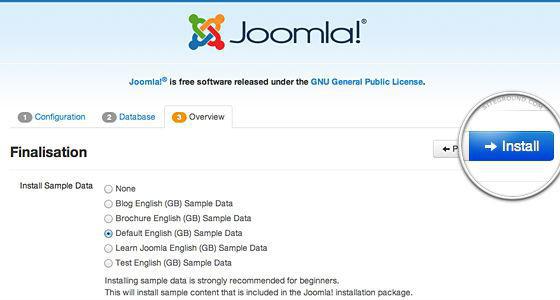
Nākamajā logā nekas nav jāmaina, vienkārši noklikšķiniet uz pogas "Instalēt".
Pēdējais posms
Pēdējais Joomla instalēšanas solis Denwer tiks atzīmēts ar ziņojumu "Apsveicam, jūs esat instalējis Joomla!"
Tagad atliek izdzēst direktoriju arfailu instalēšana. Tas jādara, lai ierobežotu iebrucēju piekļuvi vietnes failiem. Joomla 3 instalēšana Denverā ir pabeigta! Atliek pārbaudīt visu un apmeklēt administratīvo paneli.

Vietnes pārbaude
Joomla 3 instalācijas pēdējā lappusē.3 "Denver" ir divas pogas - "Vietne" un "Vadības panelis". Pirmais novedīs pie jaunizveidotās vietnes un ļaus novērtēt, kā tas darbojas un ko tas satur. Otrais atvērs logu, kurā tiks lūgts ievadīt administratora pieteikumvārdu un paroli. Tie tika norādīti Joomla instalēšanas laikā.
Pēc datu ievadīšanas lietotājs tiks novirzīts uz administratīvo vadības paneli. Šeit jūs varat veikt nepieciešamos iestatījumus, izveidot pirmo materiālu, mainīt veidni, konfigurēt moduļus un izvēlnes.
Secinājums
Rakstā detalizēti aprakstīta Joomla 3 pakāpeniska instalēšana Denwer. Patiesībā tajā nav nekā sarežģīta. Galvenais ir sekot instrukcijām un izlasīt, ko sistēma piedāvā.
Pēc šo divu bezmaksas produktu instalēšanasjūs varat droši sākt veidot savas gandrīz jebkuras sarežģītības vietnes. Joomla kopiena ir diezgan liela, dažādu moduļu, spraudņu un komponentu masa ievērojami atvieglo tīmekļa pārziņa dzīvi.
Joomla + Denver pakete ļaus jums pārbaudītdatorā, neietekmējot galveno mitināšanas vietni. Piemēram, pievienojot jaunu funkciju vai funkciju. Pēc veiksmīgas palaišanas vietējā serverī jūs varat augšupielādēt datus tālvadības serverī.
Jūs varat droši veikt iespiešanās testu (ievainojamības pārbaudi), nebaidoties, ka tas nodarīs reālu kaitējumu. Zinot savas datu bāzes struktūru un failu atrašanās vietu, to izdarīt būs diezgan viegli.
Ir vērts pateikt dažus vārdus par aizsardzību.Pēc noklusējuma jebkurai Joomla vietnei ir pieteikšanās administratora panelī vietnē my_site / administrator. Lai izvairītos no iespējamo iebrucēju nelikumīgas apmeklēšanas, ieteicams to slēpt. To var izdarīt, izmantojot īpašus spraudņus un komponentus. Pēc to instalēšanas ieeja administratora panelī būs pieejama tikai vienā adresē, kas zināma tikai administratoram.










